
Googles Betriebssystem Chrome-Betriebssystem feiert nächstes Jahr sein zehnjähriges Bestehen und wird vielleicht so lange dauern, wie die Oberfläche endlich eines hat Dunkler Modus erhalten. Nach zweijähriger Arbeit (!) Auf einer dunklen Oberfläche kann es nun erstmals für einige Benutzer mit einer Flagge aktiviert werden und wird daher auf vielen Screenshots angezeigt.
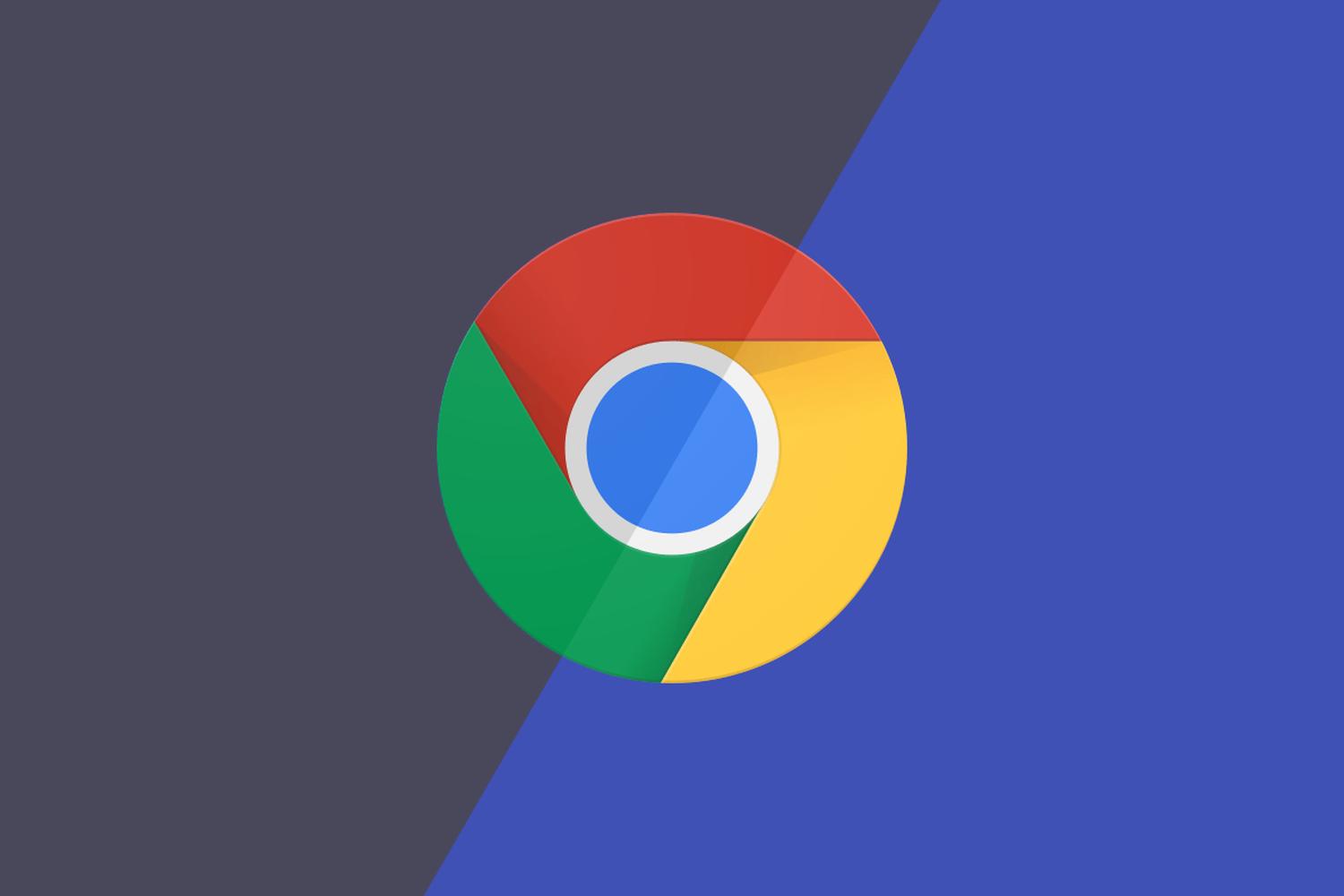
Manchmal dauert es etwas länger: Die ersten Anzeichen eines dunklen Modus in Chrome OS sind seit Januar 2019 klar und bis heute gab es keinen Rollout oder versteckte Einstellungen – aber es wird bald vorbei sein. In der kanarischen Version des Browsers gibt es jetzt eine Reihe von Flags, mit denen der Dunkle Modus aktiviert werden kann. Sobald Sie diese Schritte ausgeführt haben (die Anweisungen finden Sie am Ende des Artikels), sollte die Oberfläche in das übliche Dunkelgrau mit hellgrauer Schrift und Symbolen getaucht werden.
Derzeit handelt es sich nur um eine Anpassung der Benutzeroberfläche, und trotz aktivierter Flags wird in den Einstellungen kein neuer Abschnitt aktiviert. Eine Zeitsteuerung oder eine globale Einstellung ist noch nicht möglich, sollte jedoch unbedingt vor der Implementierung getestet werden. Ich gehe daher davon aus, dass dies trotz der Implementierung auf den ersten Blick nur ein früher Testlauf ist, der noch lange nicht aktiviert ist.
Und nach fast zweijähriger Arbeit spielt es keine Rolle mehr. Es wäre auch durchaus möglich, dass die Einstellungen des Smartphones automatisch als Teil des neuen Phone Hub übernommen werden. Aber warten wir, bis es endlich implementiert ist. Unten finden Sie eine kleine Galerie, wie dieser dunkle Modus aussieht.
So können Sie den Chrome OS Dark-Modus aktivieren
Für diese Schritte benötigen Sie die neueste Version von Chrome Canary
- Öffnen Sie die interne Seite des Browsers chrome: // flags
- Finde und aktiviere die Flagge # Power-Dark einschalten
- Finde und aktiviere die Flagge # enable-web-dark-mode
- Finde und aktiviere die Flagge # Dunkellichtmodus
- Wenn alle drei Flags auf „Aktiviert“ gesetzt sind, wird das Chromebook neu gestartet
Die Schritte sind recht einfach, aber natürlich noch keine endgültige Implementierung. Und wenn Sie in der experimentellen kanarischen Version noch mit einer Flaggenkombination arbeiten müssen, hoffen Sie dieses Jahr nicht. Probieren Sie es aus, aber laut Benutzerfeedback funktioniert es nicht auf jedem Gerät oder mit jedem Benutzerprofil.
Weitere Chrome OS-Innovationen:
» Chrome OS: Google verlängert die Garantiezeit für einige Chromebooks auf neun Jahre
» Google Chrome OS: Windows-Anwendungen können jetzt auf Chromebooks verwendet werden – für 69 US-Dollar pro Benutzer und Jahr
Google Chrome: Anzeige auf neuer Seite – Google testet das Store-Widget im Browser (Screenshot)
Abonnieren Sie den GoogleWatchBlog-Newsletter

Hardcore-Musikfanatiker. Food-Evangelist. Freiberuflicher Spieler. Wannabe-Schriftsteller. Wegbereiter der Popkultur. Lebenslanger Unternehmer. Reise-Guru.







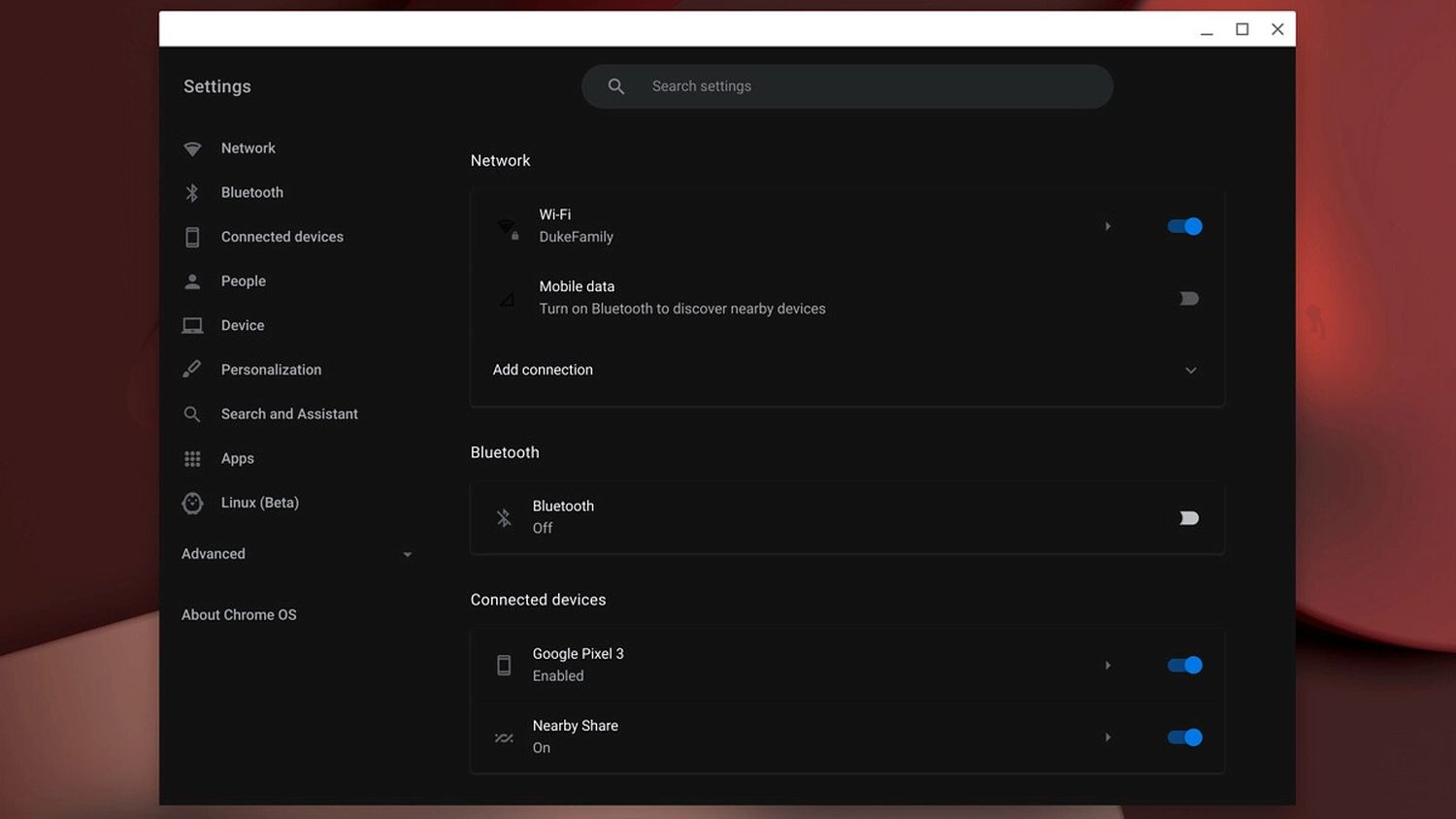
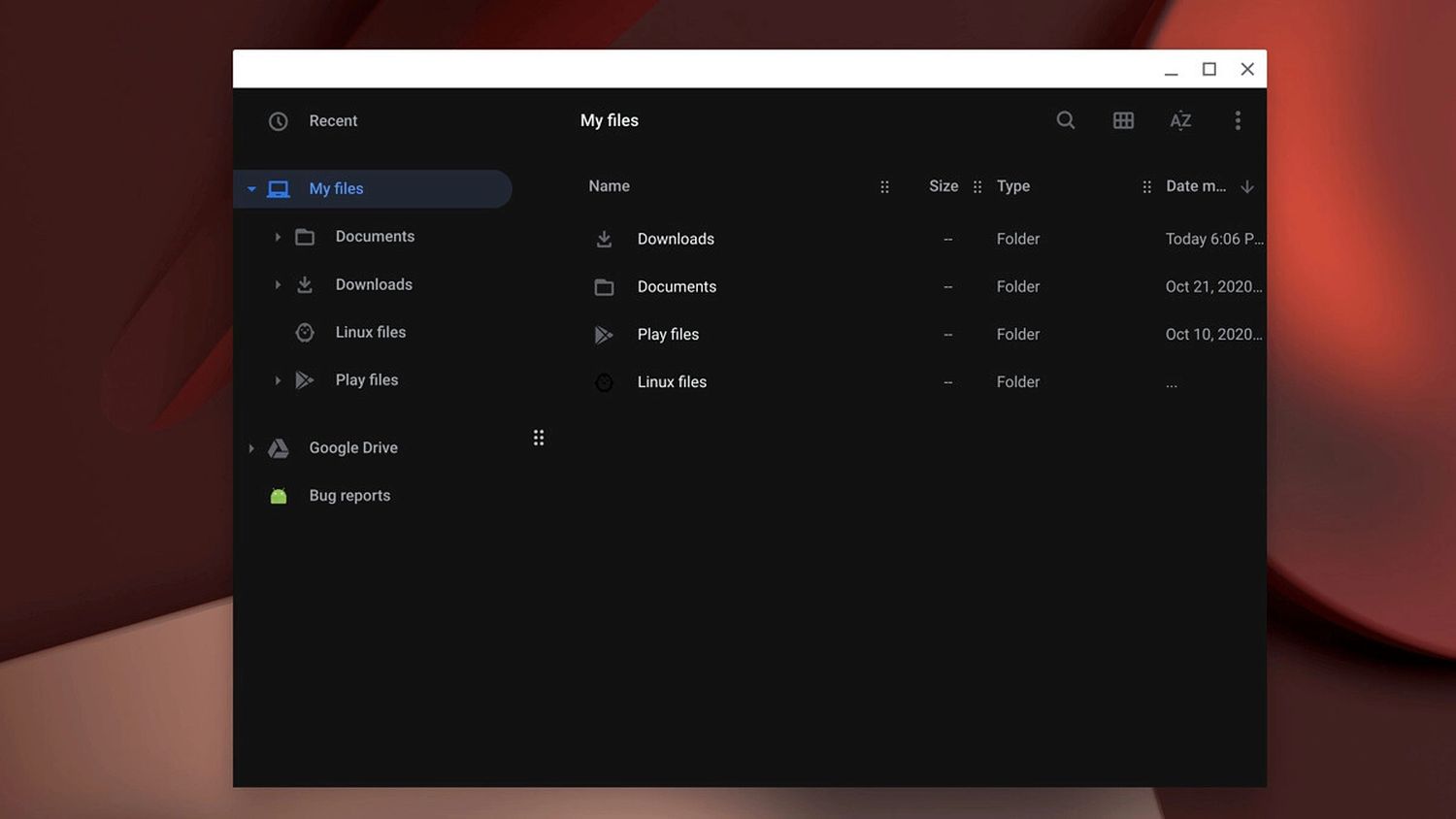
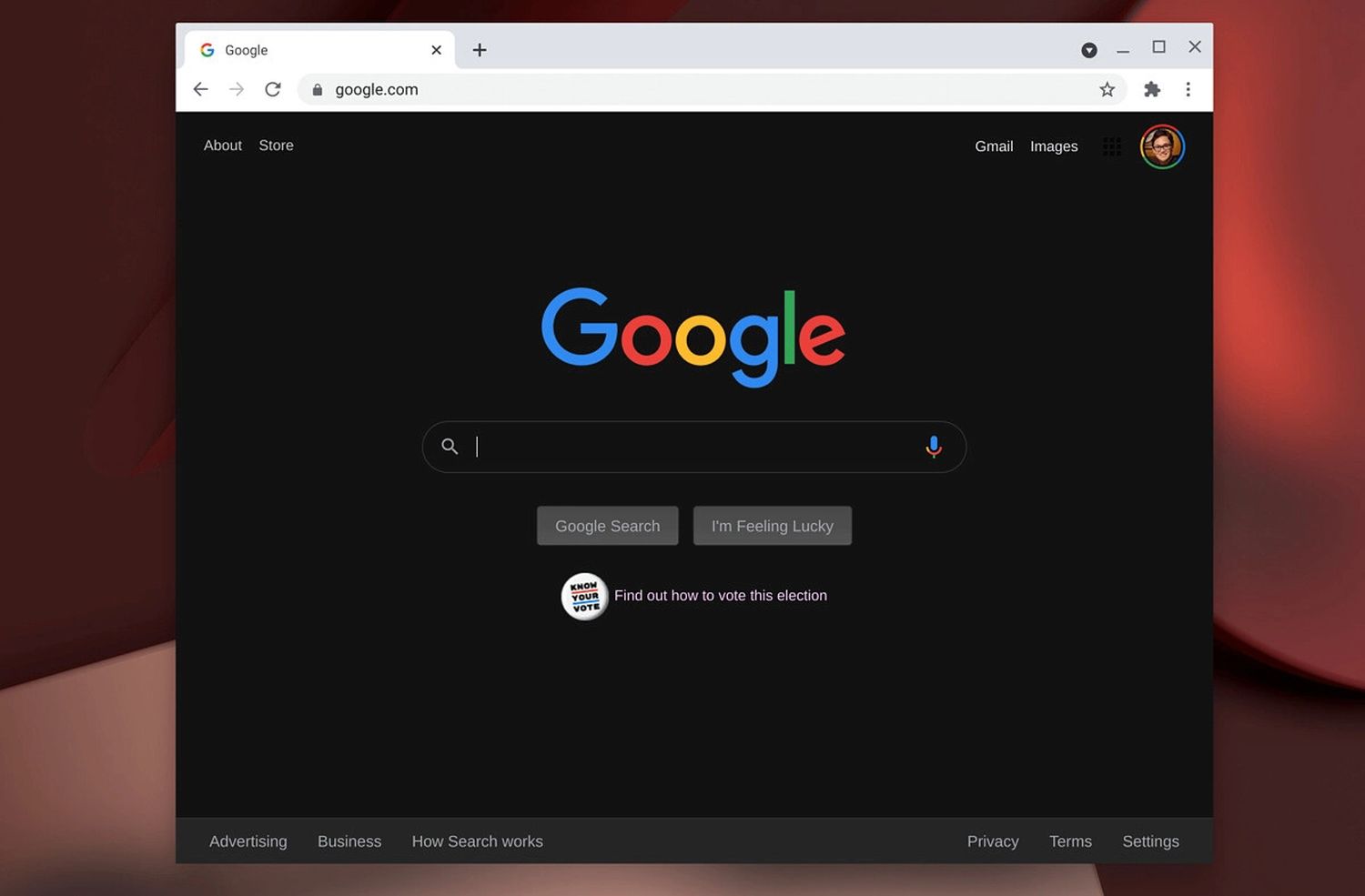
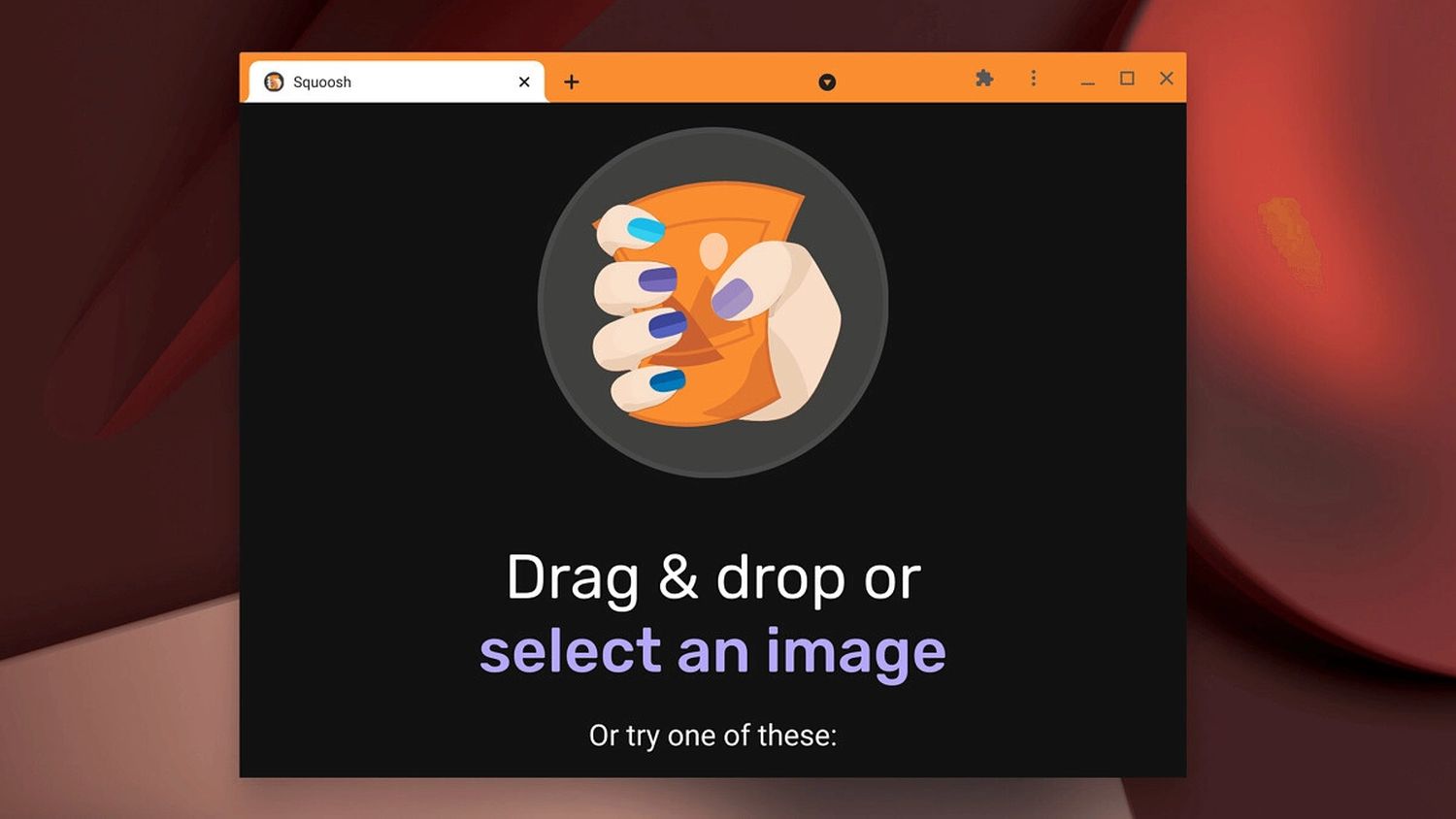
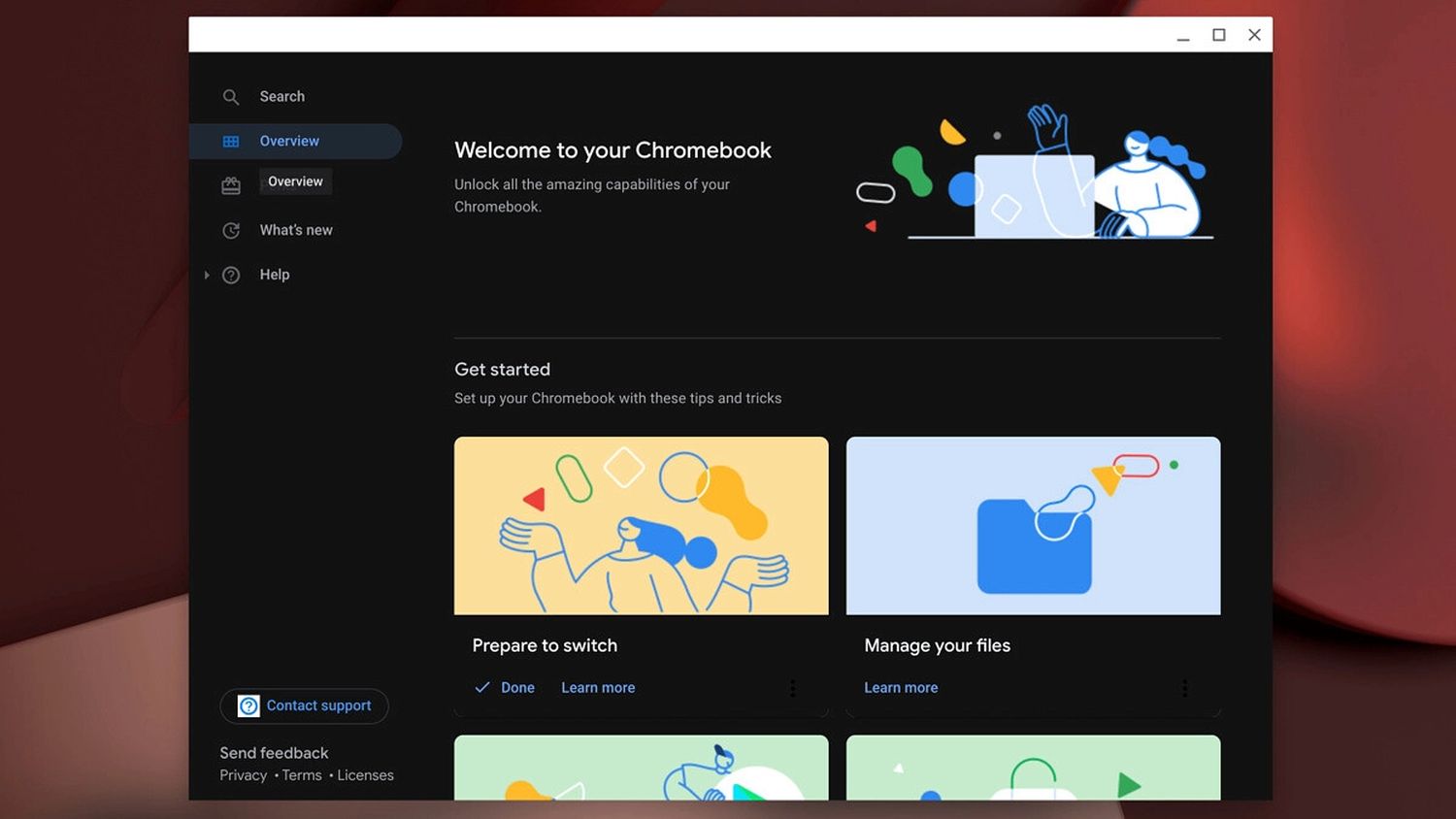
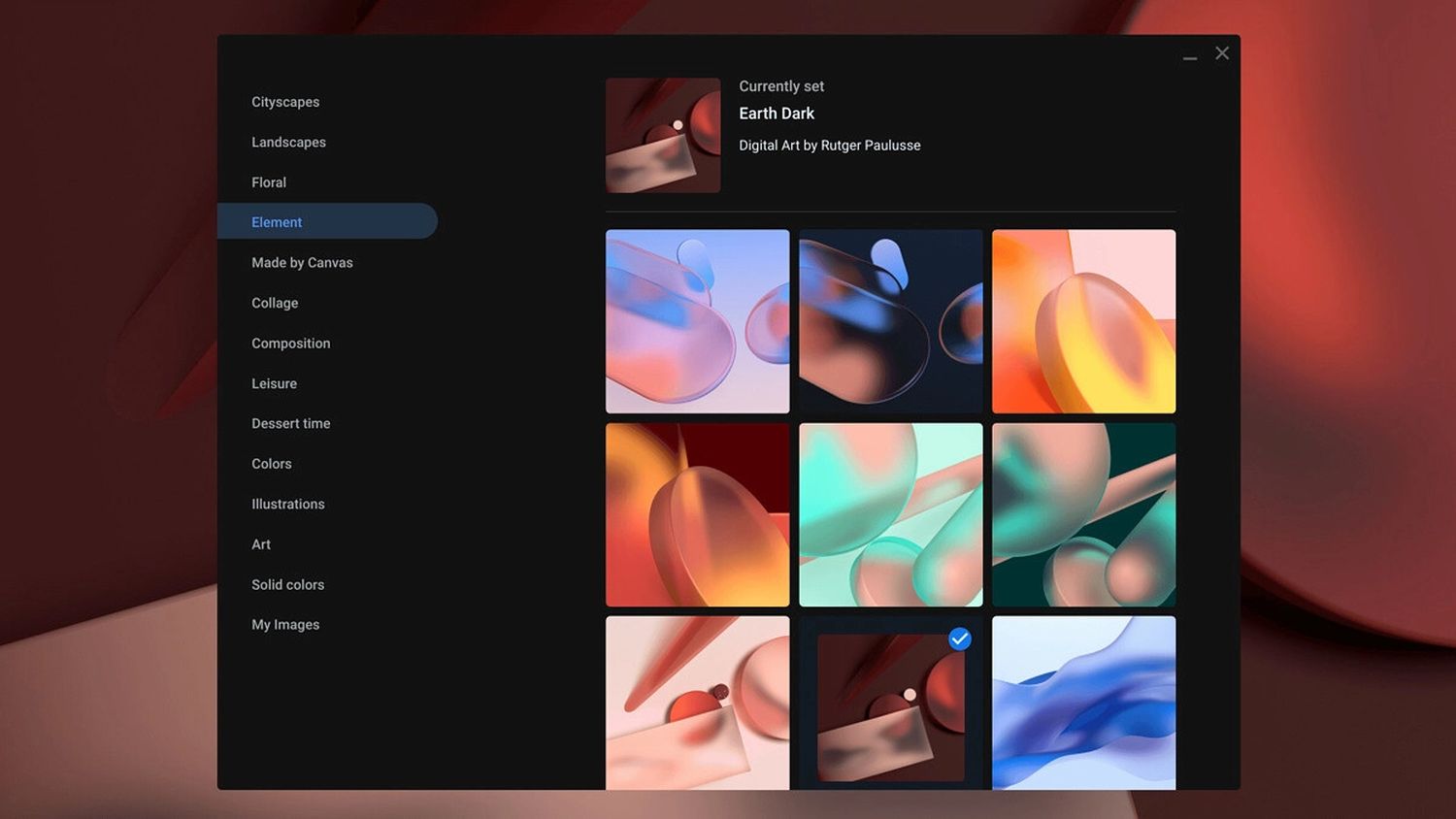
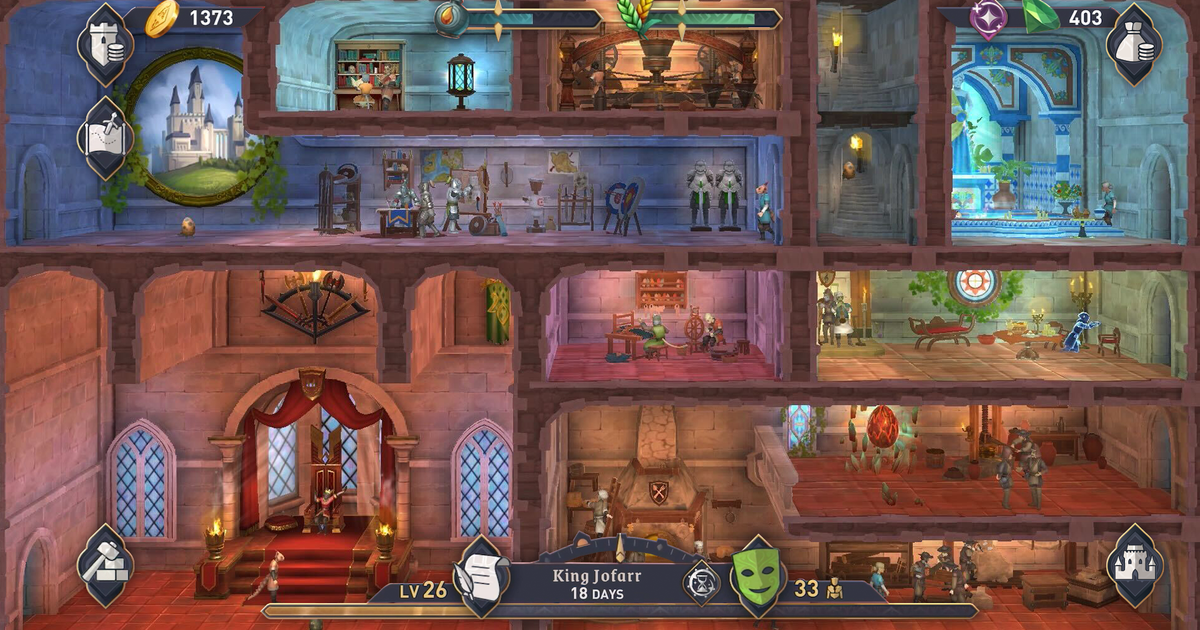








+ There are no comments
Add yours